Comment utiliser la musique de Spotify comme réveil sur son smartphone Android ?
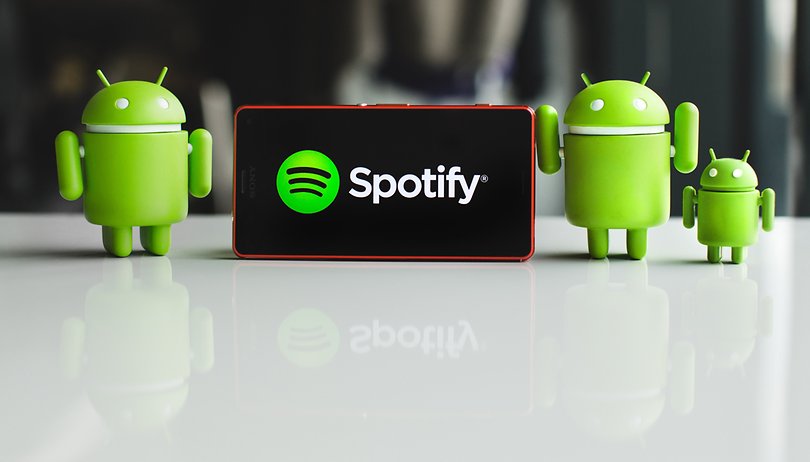

Le smartphone a réussi à remplacer de nombreux appareils de notre quotidien : montre, appareils photo, lecteurs mp3... Les réveils ne font pas figure d'exception mais il y a malgré tout une limitation : la musique utilisée pour se réveiller doit être enregistrée sur le smartphone. Google propose une alternative.Nous vous expliquons comment. Simple, rapide et sans bavure !
Envie d'entendre votre chanson préférée en vous réveillant, mais vous n'avez aucune idée de la manière dont il faut s'y prendre ? Il existe de nombreuses applications d'horloges et de réveils, mais suivant l'adage "on n'est jamais mieux servi que par soi-même", Google a décidé de mettre à jour sa propre application Google Horloge pour proposer une fonctionnalité très attendue : la possibilité d'utiliser Spotify comme sonnerie de réveil.
Vous n'utilisez pas Spotify mais YouTube Music ? C'est un service Google donc son application sera bien évidemment compatible avec son application, ne vous inquiétez pas, il faudra simplement attendre un petit peu.
Comment utiliser la musique de Spotify comme réveil sur son smartphone Android ?
Comment procéder ? Il vous faut tout simplement au moins la version 5.3 de Google Horloge, vous pouvez normalement la trouver sur le Play Store (c'était tout au moins le cas avec mon Xperia XZ2 Compact), mais si ce n'est pas le cas vous pouvez la télécharger sans problème sur APKMirror. Pour installer une APK, je vous invite à lire ce tutoriel.
- Si vous êtes des années 80/90, vous avez vu le smartphone remplacer ces objets
Créez tout simplement votre alarme en ouvrant l'application, entrez dans la catégorie Alarme puis faites un tap sur Sonnerie par défaut, une nouvelle fenêtre s'ouvrira. A gauche, vous trouvez la ribambelle de son préinstallés par le fabricant et autres fichiers que vous pouvez ajouter manuellement s'ils sont dans votre smartphone. A droite, vous verrez Spotify : l'application vous demande d'associer les deux services, acceptez et le jour est joué.
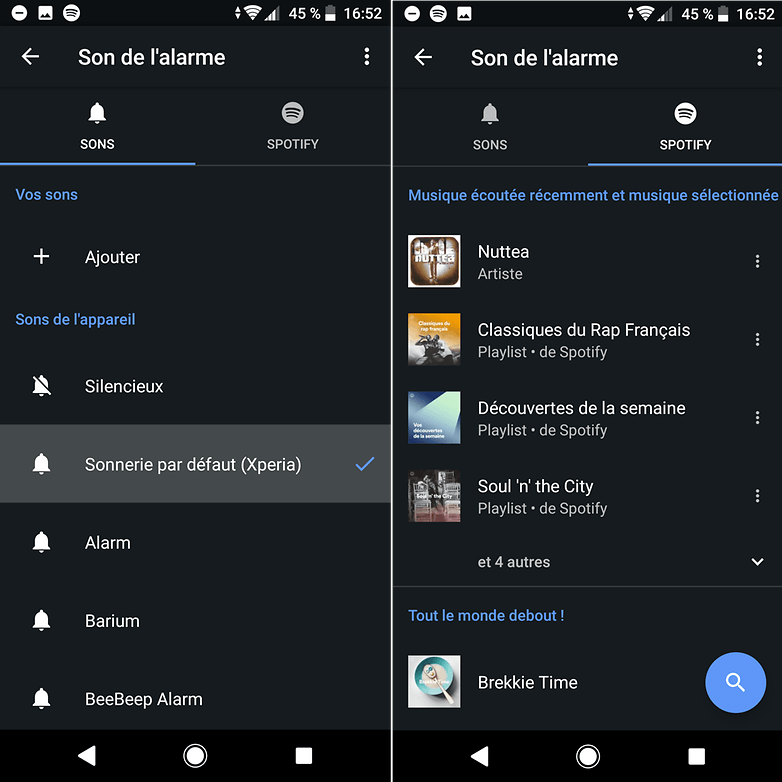
Vous pourrez ainsi accéder aux musiques jouées récemment ainsi qu'à diverses suggestions. Cliquez sur la chanson que vous désirez choisir (cela peut également être une playlist), si besoin vous pouvez utiliser la loupe pour chercher. vous verrez alors une petite encoche bleue pour la validation. C'est terminé, vous avez choisi votre sonnerie sur Spotify !
C'est tout simple, n'est-ce pas ? Avez-vous rencontré des problèmes ?



















-
Admin
8 mars 2019 Lien du commentaireEt pourquoi ne pas donner le lien de Google Horloge sur le Playstore directement ?
https://play.google.com/store/apps/details?id=com.google.android.deskclock
Impossible à utiliser en hors ligne, pour un réveil c'est osé !
Sacré Google.
-
Admin
8 mars 2019 Lien du commentaireC'est une fonctionnalité en plus, tu peux aussi ajouter l'un de tes MP3
https://www.androidpit.fr/forum/783921/horloge-de-google